Power Automate for desktop のカスタム フォームとは
2022 年 2 月の Power Automate for desktop (以下、PAD) のアップデートで、カスタム フォーム (Custom form) の作成と表示機能が追加されました。
PAD のフローの中で、任意の入力項目やボタンを追加したフォームを作成し、フロー実行時に表示することができます。
PAD の前身にあたる WinAutomation に備わっていた機能の 1 つでしたが、PAD にも満を持して追加されました。
本機能は、2022 年 2 月のリリース時点ではプレビュー機能として追加されており、この記事を作成した時点では、日本語の環境の PAD では正常に動作しないことがあることを確認しています。(フォームの作成でエラーが生じることがあります。)
そのため、この記事では、カスタムフォームの簡単な紹介と利用シーンを考えて、来たるべき一般公開に備えてみたいと思います。
カスタム フォームの紹介
カスタム フォームの作成方法や利用方法について簡単にまとめてみました。
カスタム フォームを作成する
カスタム フォームは、[メッセージ ボックス] のアクション グループ上にある、[カスタム フォームの表示 (プレビュー) ] アクションから利用することができます。
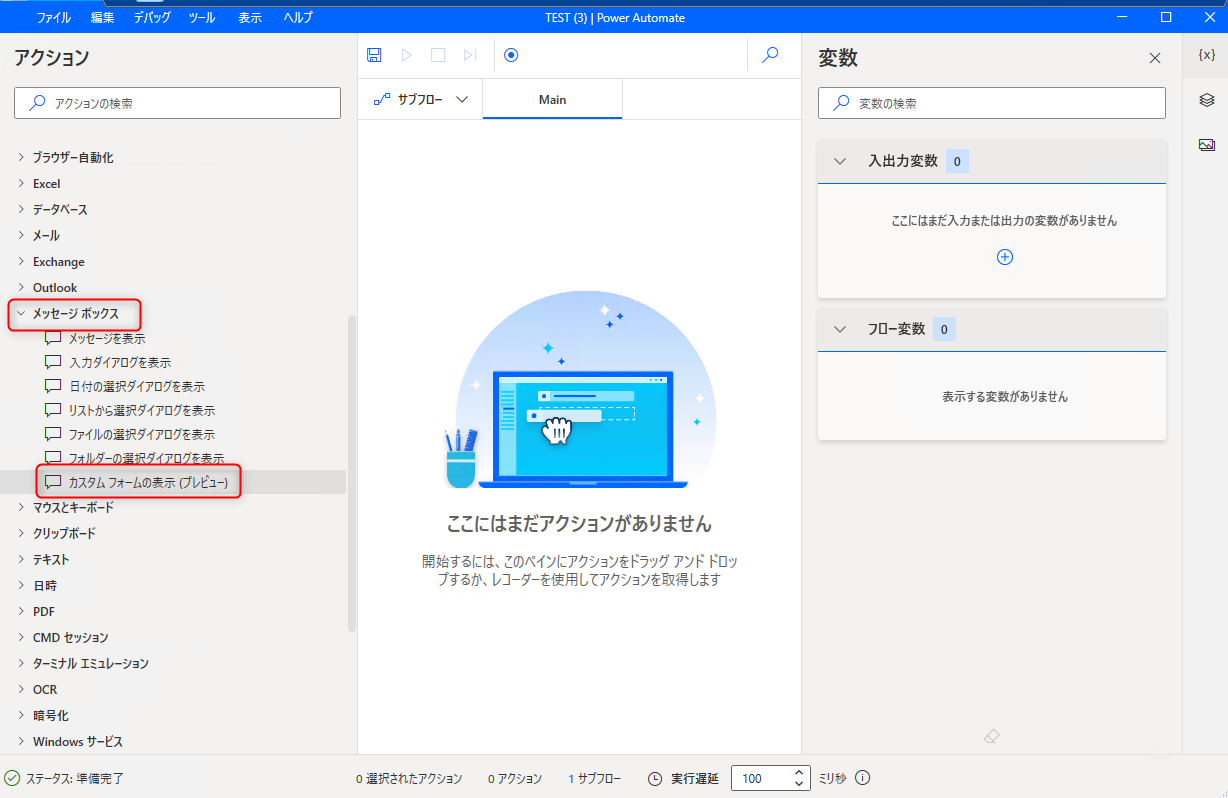
追加したアクションからカスタム フォームの作成画面が表示されます。
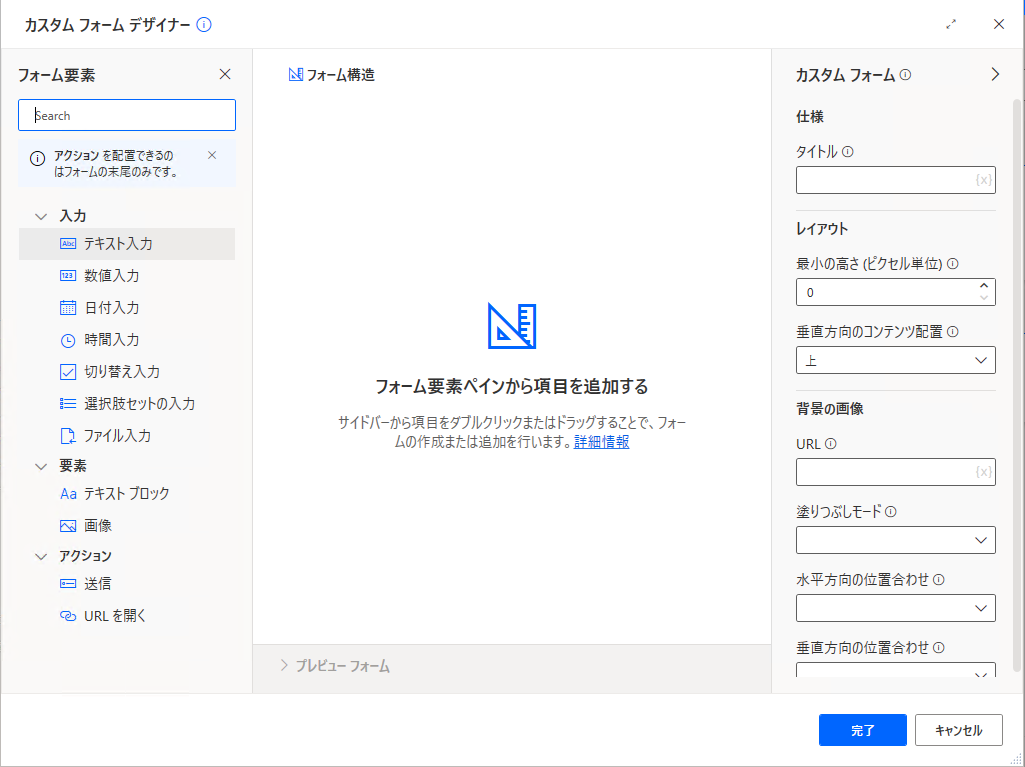
入力用のテキスト ボックスやボタン、ファイル選択ダイアログをドロップ アンド ドロップで設定し、フォームを作成することができます。フォームの作成は、勿論ノーコードです。

カスタム フォームを実行する
フローを実行すると上で作成したカスタムフォームが表示され、データの入力や表示を行うことができます。
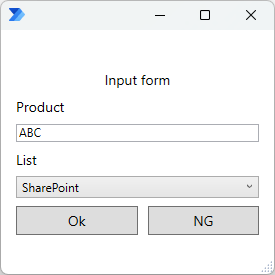
入力を行った結果は、カスタムオブジェクトという変数の中に結果が格納されます。結果をもとに後続の処理を実行することができます。
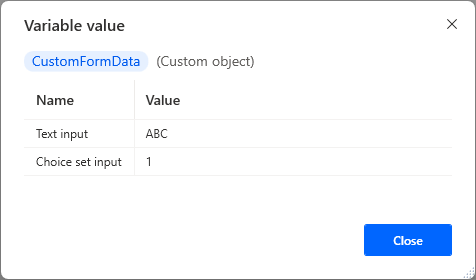
カスタム フォームの利用シーンを考えてみる
カスタム フォームは、上述の通り PAD のフローの実行時に使用できるフォームになります。
どのような場面で使えるか、いくつか利用シーンを考えてみました。
1. 操作対象のファイルを指定して処理をしてもらう
PAD を使用するシナリオとして、Excel ファイルや CSV ファイルの情報を基幹システムに登録するような内容が考えられます。
この場合、処理対象のファイルを特定のフォルダーに処理前に保存しておくようなオペレーションが想定されますが、ファイルの保存忘れや異なるファイルを保存したために、処理が正常に実行できない可能性があります。
カスタム フォームには、添付ファイルを受け入れることができる項目があるので、それを使用することで、処理実行時にファイルを指定して処理を実行することができます。
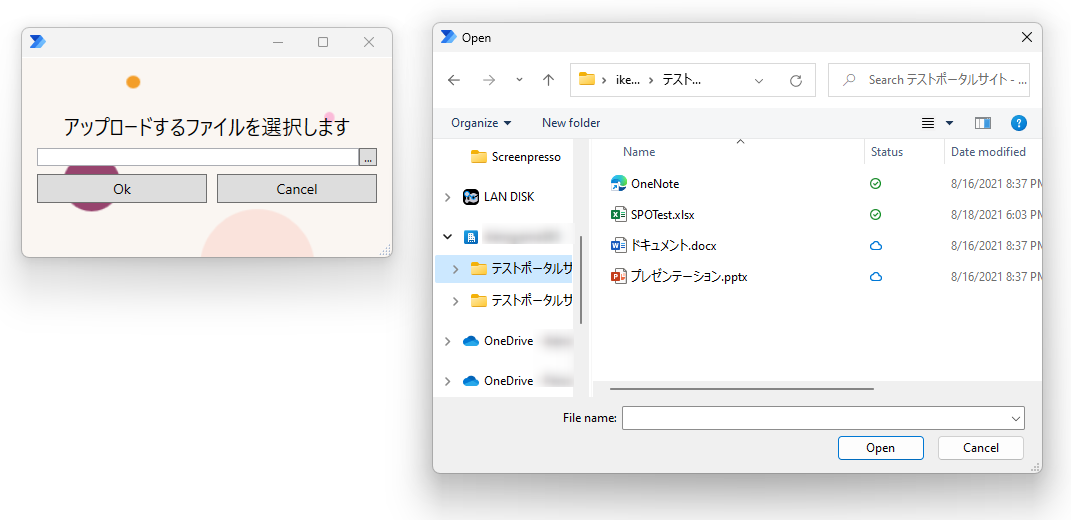
2. 処理に関する情報を入力する
システムにログインして処理を実行するタイプ処理を実行しているユーザーの情報や処理の日付など、
変数やローカルファイル上にユーザー ID とパスワードの情報を残すことがないとセキュリティを高めた運用を実現できる可能性があります。
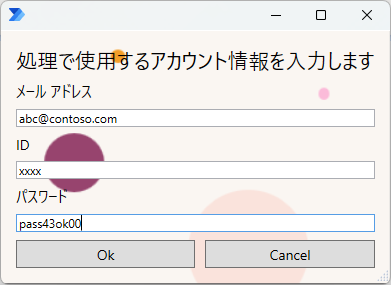
入力文字列は現時点で入力時にマスキングすることはできないので注意です。
ただし、PAD では、変数に格納された値を機密データをマスクし、ログに値を保存しないようラベル設定ができるので、併用すると良いかもしれません。
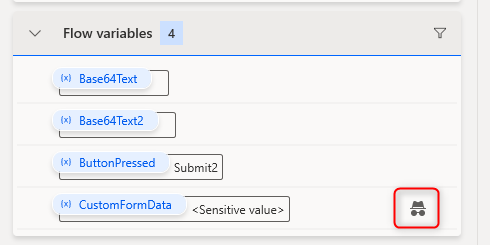
3. 画像を見て処理をする
カスタム フォームには、画像を表示するコントロールが備わっています。
画像を見て処理を判断するような処理がある場合は、カスタムフォーム上に画像を表示して、確認した結果を入力の上処理を行うこともできます。(特定の画像だけでなく処理内容に応じた画像を動的に表示することも可能です。)
OCR の機能と組み合わせて使っても面白いかもしれません。
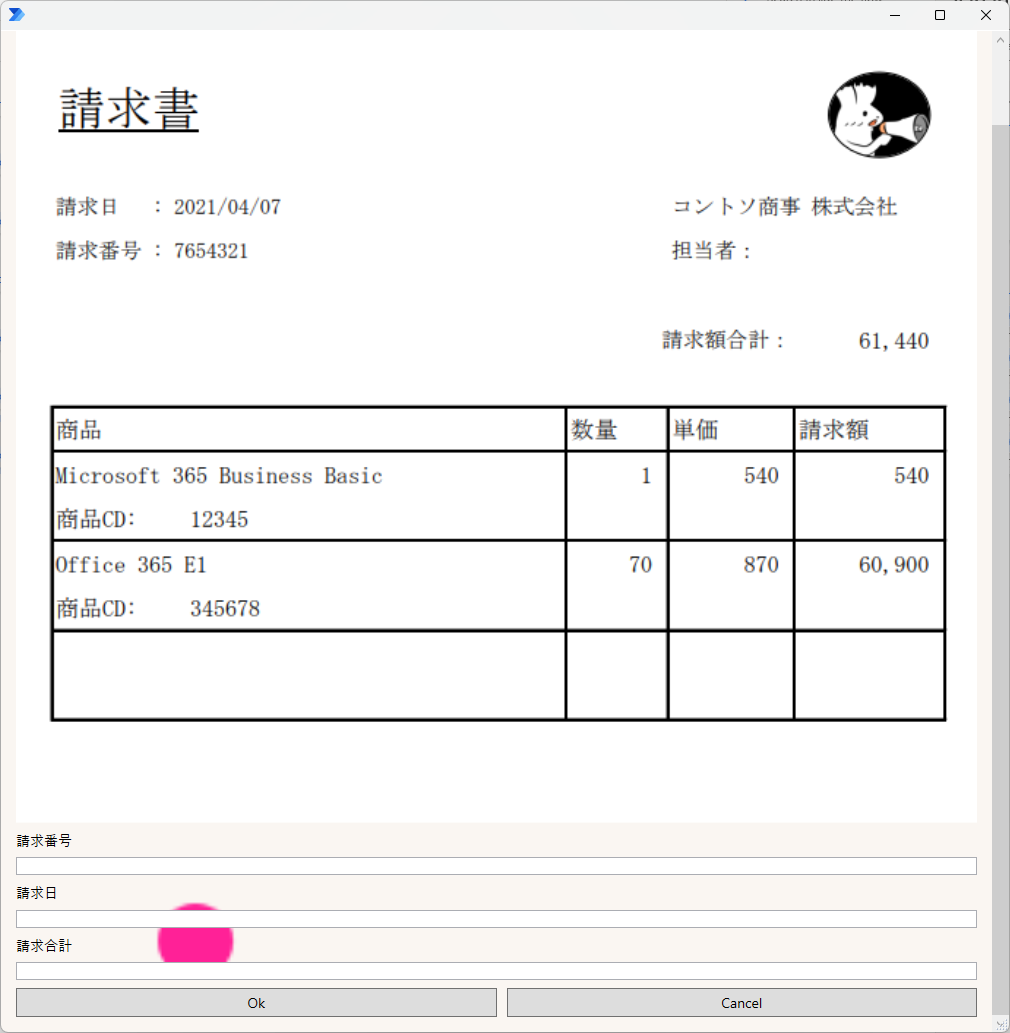
カスタムフォームは 「Human in the loop」 の実現方法の 1つ
例で記載した自動化処理の中で、例外対応や、確認作業など、あえて人の判断を含めることで、より効率的で正確な自動化を実現することを 「Human in the loop」 と言うそうです。
カスタム フォームを介することで、フローの中で人の判断や対話式の操作を加えることで、より正確で多彩な処理を実現することができるのではないとか期待しています。
今回のカスタム フォームの追加は大きなアップデートだと思います。